「円弧」
両端2つの座標と半径からなる円弧を作成します。マウス操作またはツールパラメータに直接数値を入力して作成します。
| Basic | Standard | Professional | Civil | Ultimate |
|---|---|---|---|---|
| - | - | O | O | O |
使用方法
- 「CAD」モードでツールボックス「作成[CAD]」より「円弧」をクリックします。
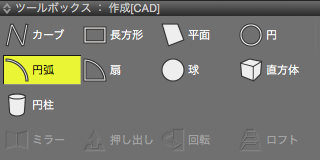
- 図面をドラッグして両端を描きます。
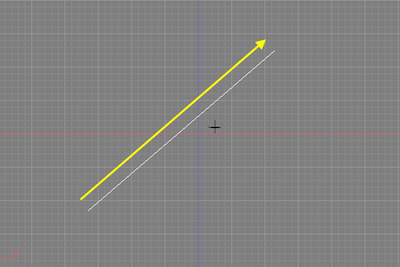
- 図面をドラッグして円弧の半径を設定します。
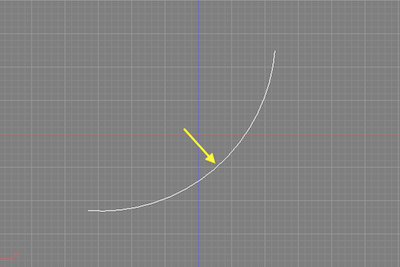
ツールパラメータ

- 「基準面」ボタン
- XZ/YZ/XY平面から円弧を作成する基準となる面を指定します。
- マウス操作では最初にドラッグを開始した平面が基準面となります。
- 「座標値」テキストボックス
- 1つ目の円弧の端点の座標を入力します。
- 「座標値」テキストボックス
- 2つ目の円弧の端点の座標を入力します。
- 「半径」テキストボックス
- 円弧の半径を入力します。
- 「円弧1」〜「円弧4」ボタン
- 4種類の円弧を選択します。中心位置の定義によって円弧の向きや形状が変わります。
- 「扇型に閉じる」チェックボックス
- 中心と両端をつなぎ扇型に閉じます。
- 「確定」ボタン
- 円弧の作成を確定してツールを終了します。
注意「Professional」にのみ搭載されています。